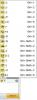უკაბელო მაუსი
Dell უკაბელო მაუსები მომხმარებლებს საშუალებას აძლევს აკონტროლონ ეკრანის კურსორი კომპიუტერთან მაუსის ფიზიკურად დაკავშირების გარეშე. ეს საშუალებას აძლევს USB ან სერიულ პორტებს დარჩეს ხელმისაწვდომი და ასევე ამცირებს მავთულის რაოდენობას კომპიუტერის გარშემო. Dell-ის მაუსები აკავშირებს ან უკაბელო USB მიმღების საშუალებით ან Bluetooth-ის მქონე კომპიუტერთან დაწყვილებით. ნორმალური გამოყენების პერიოდის შემდეგ ან კომპიუტერის გადატვირთვის გამო, ეკრანის კურსორმა შეიძლება შეწყვიტოს რეაგირება მაუსის მოძრაობაზე.
Ნაბიჯი 1
შეამოწმეთ უკაბელო კავშირი. Dell თაგვებისთვის USB მიმღებებით, გადადით მე-2 ნაბიჯზე. Dell თაგვებისთვის, რომლებსაც აქვთ Bluetooth კავშირები, გააგრძელეთ ნაბიჯი 3.
დღის ვიდეო
ნაბიჯი 2
დარწმუნდით, რომ USB მიმღები ჩართულია. Dell-ის ზოგიერთ მოდელს აქვს პატარა ღილაკი ან ჩართვის მიმღები. დააჭირე ამას და დაელოდე პატარა შუქის აანთებას. თუ შუქი არ არის, ამოიღეთ მიმღები და სცადეთ ჩართოთ იგი სხვა USB პორტში.
ნაბიჯი 3
შეამოწმეთ Bluetooth კავშირი. იპოვნეთ Bluetooth ხატულა (იხილეთ რესურსები) Windows დესკტოპის ქვედა მარჯვენა კუთხეში. შეიძლება დაგჭირდეთ პატარა ისრის დაჭერა ყველა ხატის გამოსავლენად.
ნაბიჯი 4
დააწკაპუნეთ მაუსის მარჯვენა ღილაკით Bluetooth ლოგოზე და დარწმუნდით, რომ კავშირი ჩართულია. თუ არა, აირჩიეთ "გააკეთე აღმოჩენა" ან "ჩართე Bluetooth". დაელოდეთ ხატის ნათებას. მოწყობილობის სინქრონიზაციისთვის დააჭირეთ მაუსის ქვედა მხარეს მდებარე პატარა კავშირის ღილაკს.
ნაბიჯი 5
გადაატრიალეთ მაუსი და ამოიღეთ ბატარეის განყოფილება. შეცვალეთ ბატარეები ახალი ბატარეებით. Dell უკაბელო თაგვების უმეტესობა იღებს AA ბატარეებს.
ნაბიჯი 6
დარწმუნდით, რომ მაუსი განლაგებულია ბრტყელ ზედაპირზე, რომელიც არ არის ამრეკლავი. შეგიძლიათ მაუსის ქვეშ მოათავსოთ სტანდარტული თეთრი პრინტერის ქაღალდი, რათა თავიდან აიცილოთ ამრეკლავი ზედაპირები მაუსის ოპტიკაში დაბნევისგან.
ნაბიჯი 7
დააჭირეთ მაუსის ქვედა მხარეს მდებარე პატარა კავშირის ღილაკს, რათა დარწმუნდეთ, რომ მაუსი ჩართულია და აგზავნის და იღებს სიგნალებს USB მიმღებიდან ან Bluetooth-დან. თუ თქვენ აღადგინეთ მიმღები, კომპიუტერი ან Bluetooth კავშირი, შეიძლება დაგჭირდეთ ამ ღილაკის კიდევ ერთხელ დაჭერა მოწყობილობის სინქრონიზაციისთვის.
რამ დაგჭირდებათ
ბატარეები
სტანდარტული თეთრი პრინტერის ქაღალდი